如何自己录制教学视频?零基础也能上手
随着在线教育的蓬勃发展,录制教学视频成为了教师和教育工作者们不可或缺的一项技能。无论是为了远程教学、课程分享还是知识普及,教学视频的录制都变得愈发重要。可是如何自己录制教学视频呢?本文将介绍两种录制教学视频的方法,这两种方法都具有较高的易用性和实用性,可以帮助您轻松录制高质量的教学视频。

如何自己录制教学视频?
随着网络技术的发展和在线教育的兴起,越来越多的老师和学生选择通过录制教学视频的方式来传播和获取知识。可是如何自己录制教学视频呢?下面介绍两个实用方法。
录制教学视频方法1:QQ录屏
QQ是一款广泛使用的即时通讯工具,它内置的录屏功能简单易用,非常适合快速录制教学视频。以下是使用QQ录屏的详细步骤:
步骤1:启动QQ并登录账号,打开想要录制的教学内容界面(如PPT、网页、软件界面等),在QQ聊天窗口中找到并点击“屏幕录制”按钮(通常位于聊天工具栏中)。
步骤2:在弹出的“屏幕录制”窗口中,您可以选择全屏录制或区域录制。选择区域录制时,可以通过拖动鼠标来调整录制区域。
步骤3:点击“录制”按钮,开始录制教学视频。结束录制后,QQ会将录制的视频自动保存为MP4格式。

录制教学视频方法2:数据蛙录屏软件
数据蛙录屏软件是一款专业的录制教学视频软件,它拥有简洁易用的界面和丰富的录制功能。该软件支持高清录制,拥有多种录制模式(视频录制、窗口录制、音频录制等)以及实时编辑等功能,适合需要频繁录制教学视频的用户。
软件还提供了高级的多媒体处理功能,用户可以在录制完成后对视频进行编辑、压缩等操作。以下是使用数据蛙录屏软件录制教学视频的步骤:
操作环境:
- 演示机型:惠普(HP)战X
- 系统版本:Windows 10
- 软件版本:数据蛙录屏软件1.1.12
步骤1:下载并安装数据蛙录屏软件,它的界面设计简洁直观,使得用户可以轻松上手,无需花费大量时间学习使用方法。
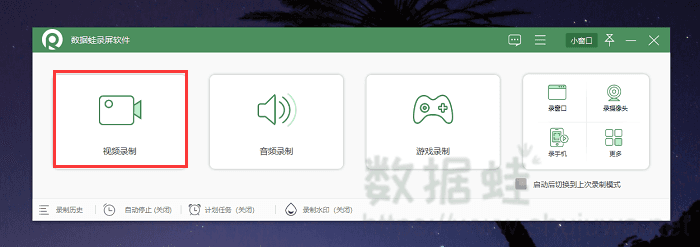
步骤2:在视频录制页面中,选择录制范围(全屏、区域等),并选择声音的来源,可以选择系统声音、麦克风或者不录制声音。
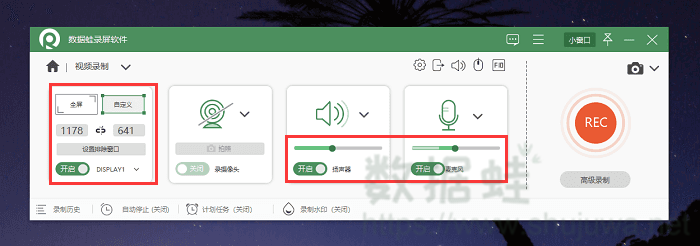
步骤3:软件可以启用自动停止和分段录制功能,当电脑时间到达设置的停止时间时,程序会自动停止录制。
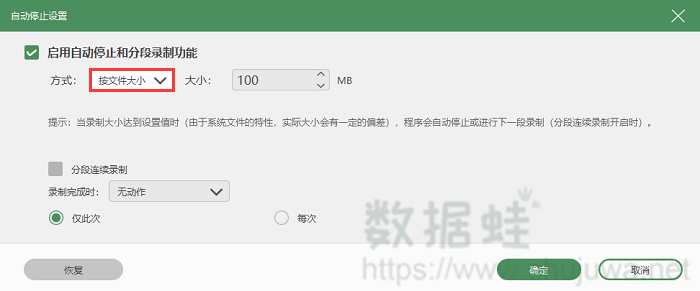
步骤4:录制过程中,您可以通过点击“画笔”图标来启用绘图功能。录制完成后,软件会自动跳转到视频预览界面,可以对视频进行进一步的编辑和剪辑。
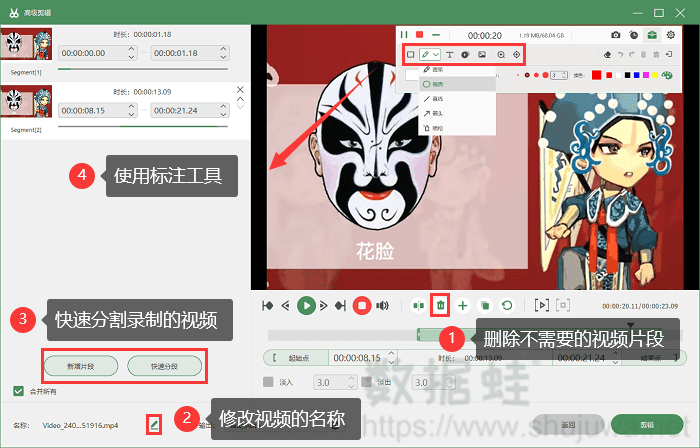
录制教学视频的总结
通过本文的介绍和指导,相信读者已经掌握了如何自己录制教学视频的技能。无论选择哪种方法,都希望这些信息能够帮助您轻松录制高质量的教学视频,为您的在线教育助力。希望这些技能能够帮助大家更好地进行教学和分享知识,推动在线教育的繁荣发展。
